当前位置: 首页 > 专业软件 > X > Xmanager Power Suite
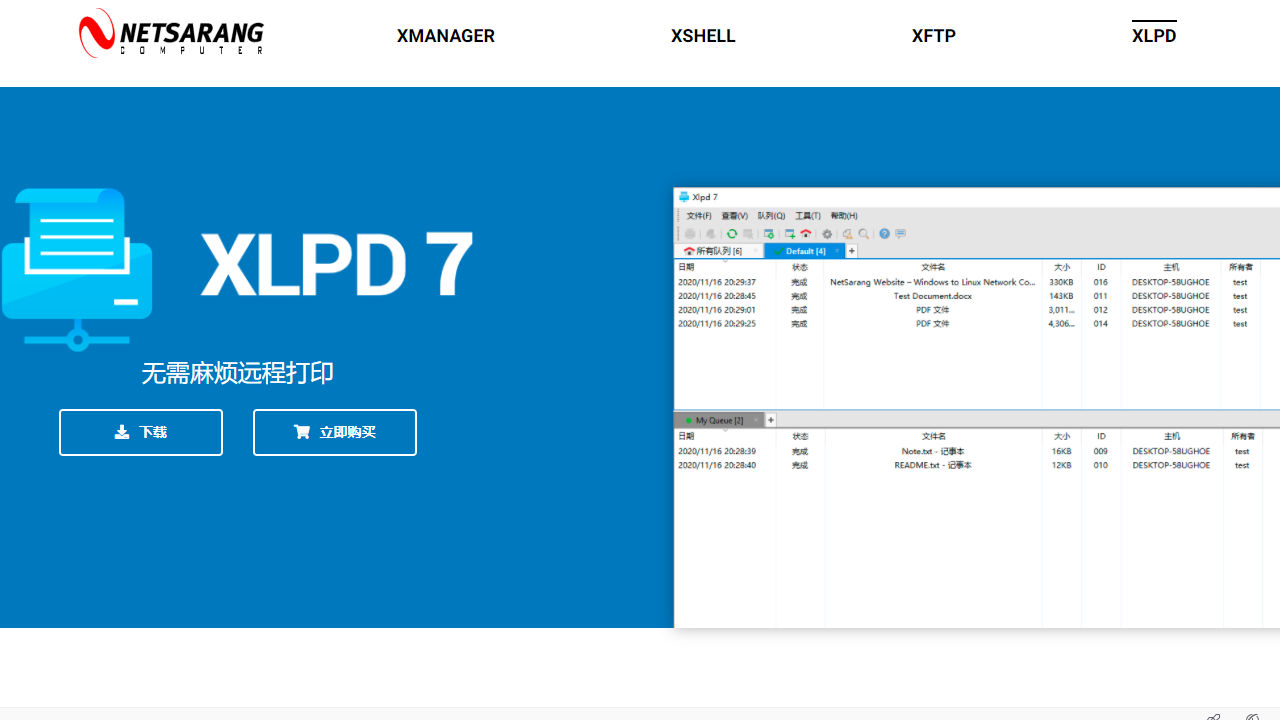
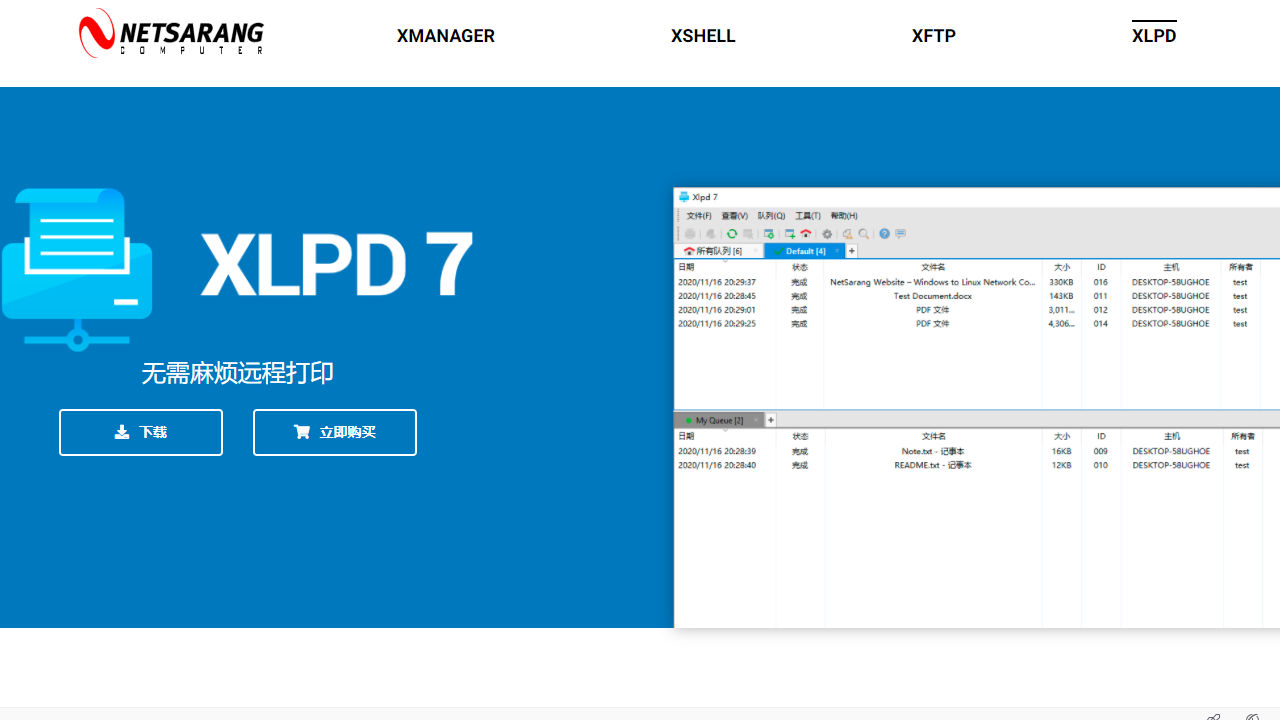
123网盘:无需下载客户端,非会员限制每天只能下载1G文件,可以按文件大小付费下载
夸克网盘:需要下载客户端,非会员限速,非会员只能下载10G以内的文件
百度网盘:需要下载客户端,非会员限速,不限制文件大小
U C网盘:需要下载客户端,非会员限速,非会员只能下载10G以内的文件
1.选中下载的压缩包,然后鼠标右键选择解压到"Xmanager Power Suite 8.0001"
2.打开刚刚解压的文件夹,鼠标右键点击“XmanagerPowerSuite-8.0.0001r.exe”选择“以管理员身份运行”
3.点击“下一步”
4.选择“我接受...”,点击“下一步”
5.点击“浏览”可以选择软件安装路径,建议和教程中的保持一致,本例安装到D盘(将路径地址中的首字符C改为D表示安装到D盘,安装路径不要出现中文),点击“下一步”
6.点击“安装”
7.软件安装需要一些时间,请耐心等待
8.点击“完成”
9.返回之前解压的“Xmanager Power Suite 8.0001”文件夹,选中“NetSarang-7.x-8.x-Patch.exe”文件,鼠标右键点击“复制”
温馨提示:若打开没有破解工具,说明被电脑杀毒软件隔离了,请关闭电脑上的“杀毒软件、防火墙”,Win10及以上系统还需关闭“Windows Defender”(部分电脑自带“迈克菲”也要关闭),重新解压即可。
10.在桌面上双击打开”Xmanager Power Suite 8“文件,这里以“Xmanager”为例,其他软件同样发送桌面快捷方式,鼠标右键“Xmanager“选择“发送到——桌面快捷方式“
11.在桌面上找到“Xmanager”软件图标,鼠标右键点击“打开文件所在位置”
12.在打开的文件夹空白处,鼠标右键“粘贴”刚才复制的文件
13.找到复制过来的“NetSarang-7.x-8.x-Patch.exe”文件,选择“以管理员身份运行”
14.点击“应用“
15.点击“是”
16.在打开的文件夹,点击地址栏“NetSarang”返回上一级文件夹
17.双击打开“Xftp 8”文件夹,找到并选中“Xftp.exe”文件,点击“打开”
18.点击“是”
19.在打开的文件夹,点击地址栏“NetSarang”返回上一级文件夹
20.双击打开“Xlpd 8”文件夹,找到并选中“Xlpd.exe”文件,点击“打开”
21.点击“是”
22.在打开的文件夹,点击地址栏“NetSarang”返回上一级文件夹
23.双击打开“Xshell 8”文件夹,找到并选中“Xshell.exe”文件,点击“打开”
24.运行补丁完成后,点击右上角的“X“关闭
25.双击图标,运行软件
26.依次点击“工具——选项”
27.点击“更新“,取消勾选,点击“确定“
28.安装完成,界面如下
动态展示